ps怎么快速选中所有的文字图层? ps文字图层过滤器的使用方法
脚本之家
ps怎么快速选中所有的文字图层,下面把ps快速选中所有文字图层的操作方法分享给大家。
打开psd文件
打开一份需要选中文字图层的psd文件。
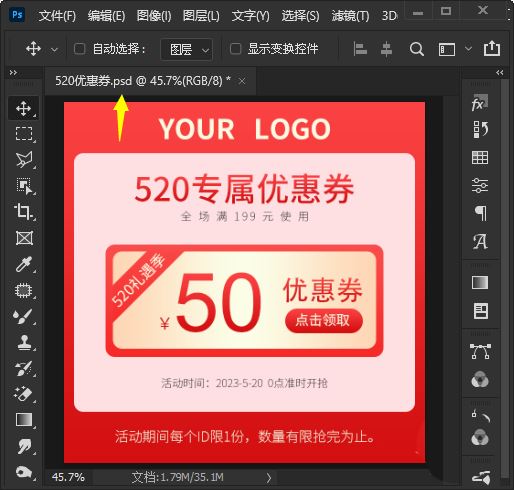
文字图层过滤器
打开图层,找到【文字图层过滤器】。
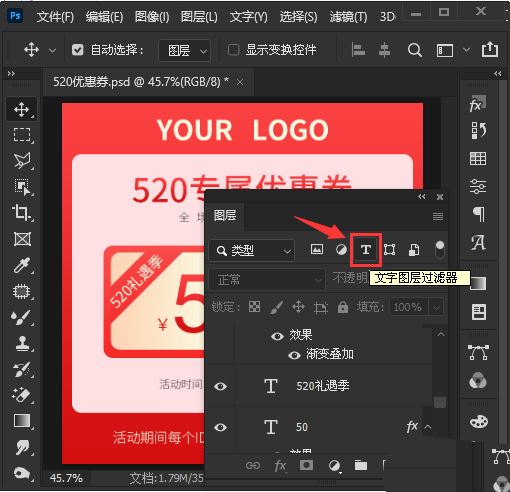
选中上面的图层
选中最上面的一个文字图层。
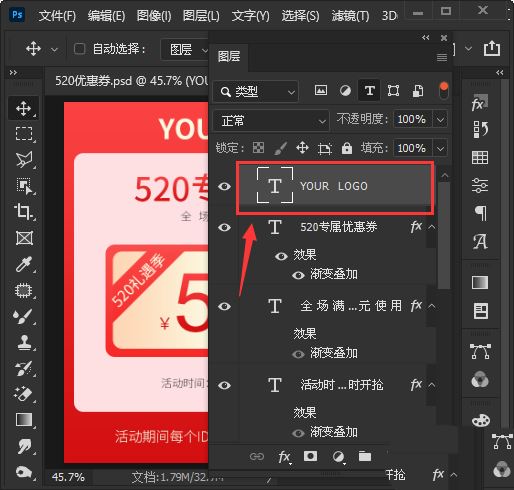
查看选中效果
按住【SHIFT】键,点击最下面的一个图层,这样就快速选中所有的文字图层了。
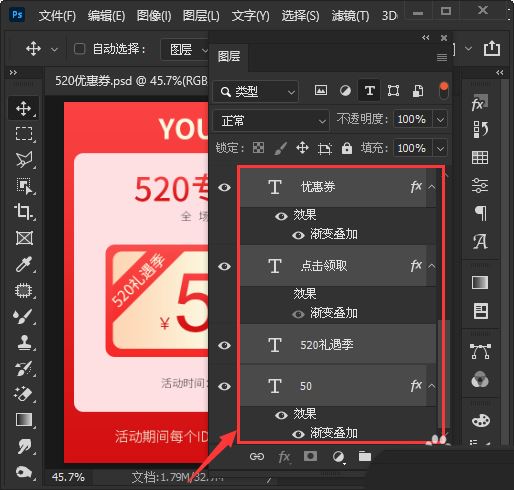
以上就是ps快速选中所有文字图层的技巧,希望大家喜欢,请继续关注脚本之家。
相关推荐:
关注公众号 jb51net

脚本之家
ps怎么快速选中所有的文字图层,下面把ps快速选中所有文字图层的操作方法分享给大家。
打开psd文件
打开一份需要选中文字图层的psd文件。
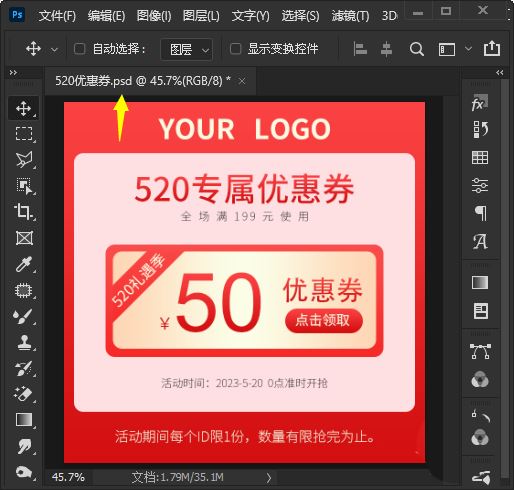
文字图层过滤器
打开图层,找到【文字图层过滤器】。
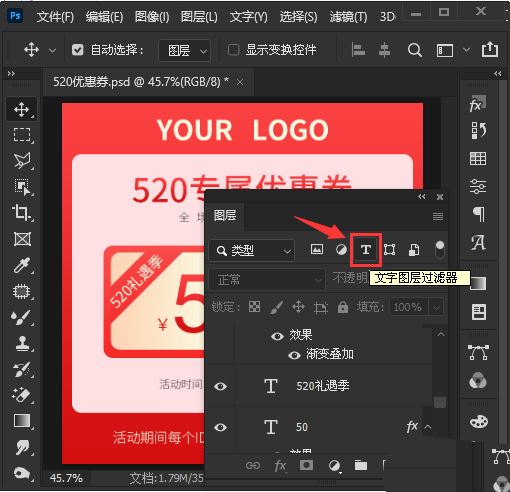
选中上面的图层
选中最上面的一个文字图层。
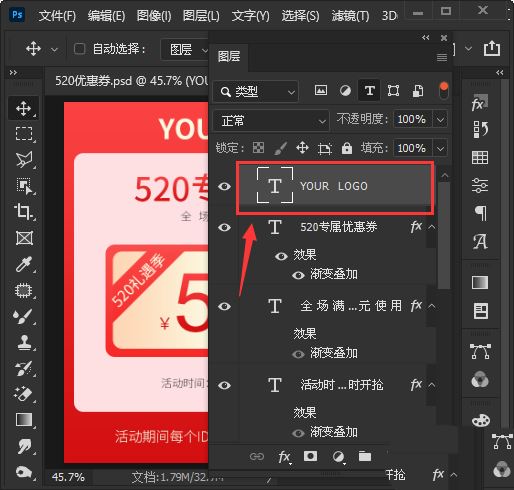
查看选中效果
按住【SHIFT】键,点击最下面的一个图层,这样就快速选中所有的文字图层了。
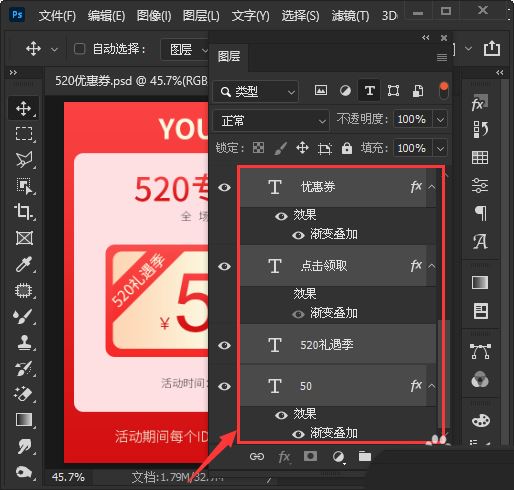
以上就是ps快速选中所有文字图层的技巧,希望大家喜欢,请继续关注脚本之家。
相关推荐: